PPT را به صورت آنلاین به PDF تبدیل کنید
بعضی از کاربران بعضی اوقات نیاز دارند فایلهای ارائه پاورپوینت (PPT) را به PDF تبدیل کنند. این کار با استفاده از برنامه های ویژه قابل انجام است. اما اجرای این روش بدون نصب هیچ نرم افزاری اضافی بر روی رایانه شخصی امکان پذیر است ، اما به سادگی با استفاده از خدمات یکی از سرویس های تبدیل آنلاین که از این جهت تبدیل پشتیبانی می کند.
خدمات تبدیل محبوب
مناسب ترین و محبوب ترین سرویس های آنلاین را برای تبدیل PPT به PDF در نظر بگیرید.
روش 1: SmallPDF
ابتدا بیایید به کار در سرویس SmallPDF بپردازیم که برای دستکاری های مختلف با فایل های PDF طراحی شده است. همچنین می تواند اشیاء از سایر قالب ها را با این پسوند از جمله از PPT به پرونده هایی تبدیل کند.
- پس از مراجعه به صفحه اصلی خدمات ، روی بلوک "PPT to PDF" کلیک کنید.
- در صفحه باز شده ، PPT را از "Explorer" به فضای کار بکشید یا روی مورد "Select File" کلیک کنید. همچنین در صورت لزوم می توانید یک شیء PPT را از Google Drive یا Dropbox بارگیری کنید.
- پنجره انتخاب شی باز می شود. به مکان PPT مورد نظر در آن بروید ، آن را انتخاب کرده و روی "Open" کلیک کنید.
- پس از آن پرونده در سرویس SmallPDF بارگذاری شده و به صورت خودکار به PDF تبدیل می شود.
- این فقط برای بارگیری شیء تبدیل شده به رایانه باقی مانده است. برای انجام این کار ، روی "ذخیره پرونده" کلیک کنید. همچنین می توان جایگزین دیگری را در "Google Drive" یا "Dropbox" ذخیره کرد .
- یک پنجره ذخیره استاندارد فایل باز خواهد شد. آن را به فهرست دایرکتوری کامپیوتر بروید و در آنجا قصد دارید PDF نهایی را ذخیره کنید. علاوه بر این ، در صورت تمایل می توانید نام شیء پیش فرض را به هر کس دیگری تغییر دهید ، اما این ضروری نیست. سپس بر روی "ذخیره" کلیک کنید.
- PDF تبدیل شده در فهرست انتخابی ذخیره می شود.
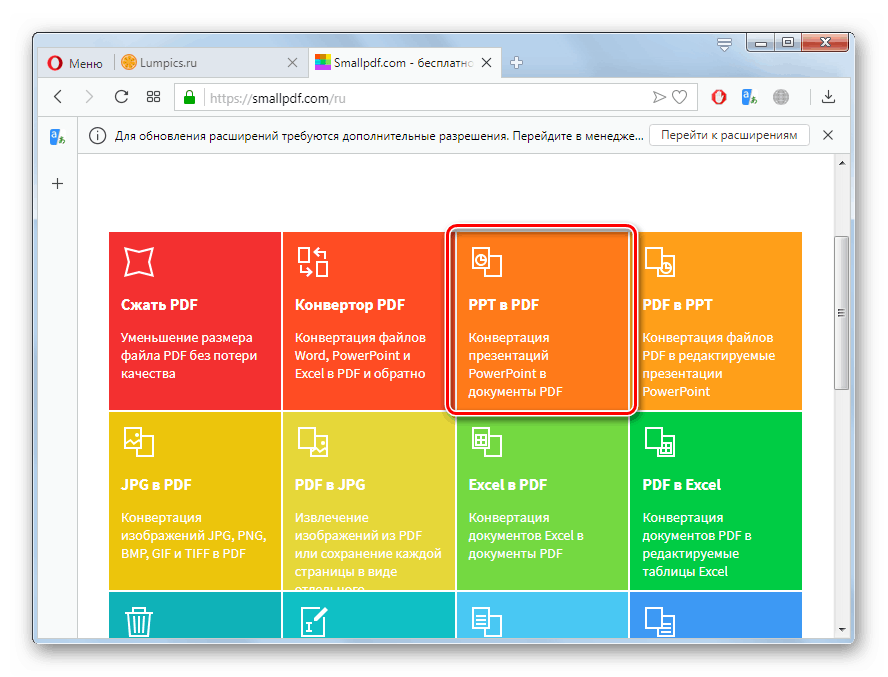
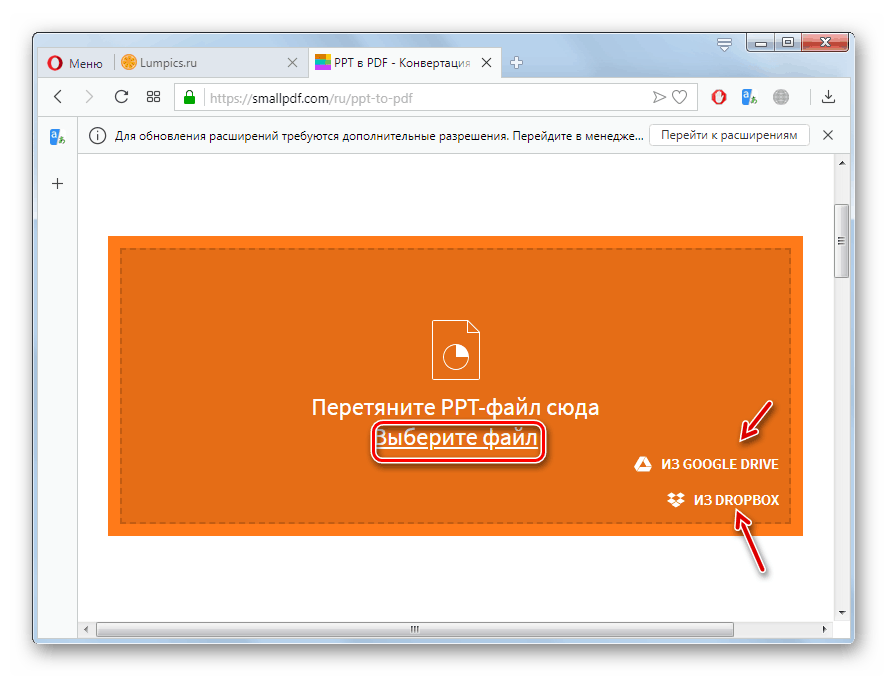
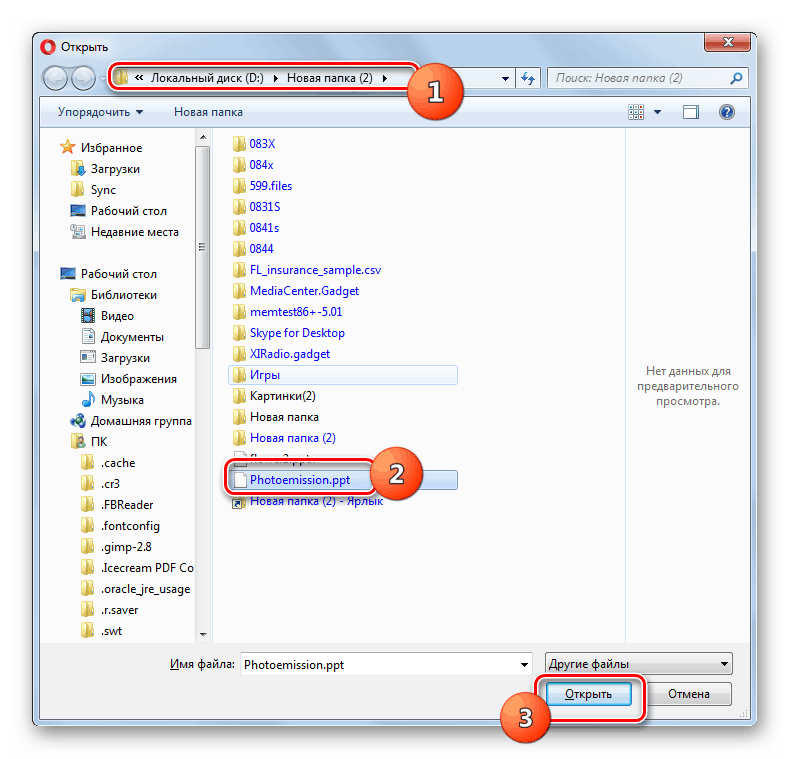
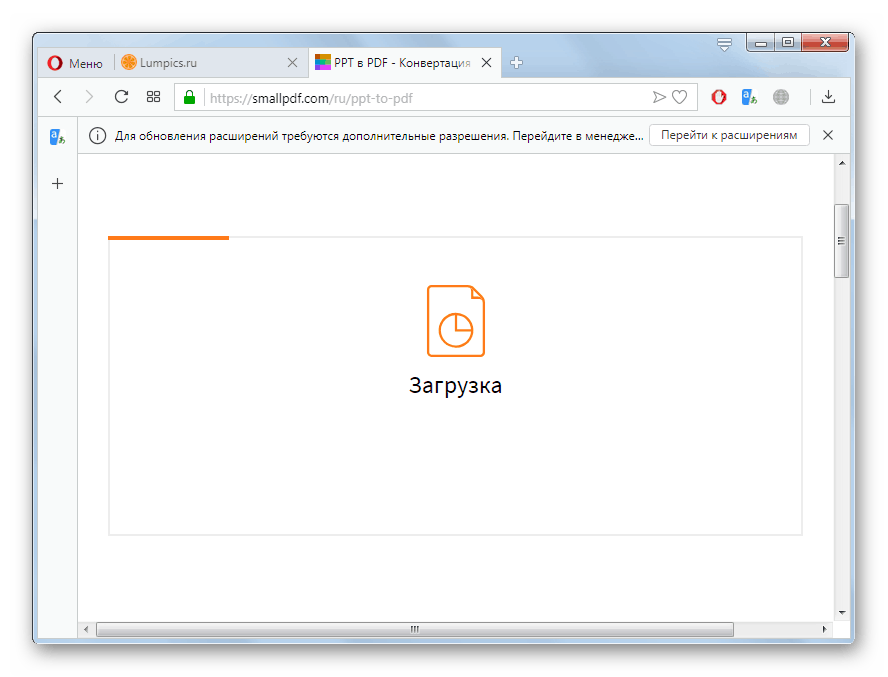
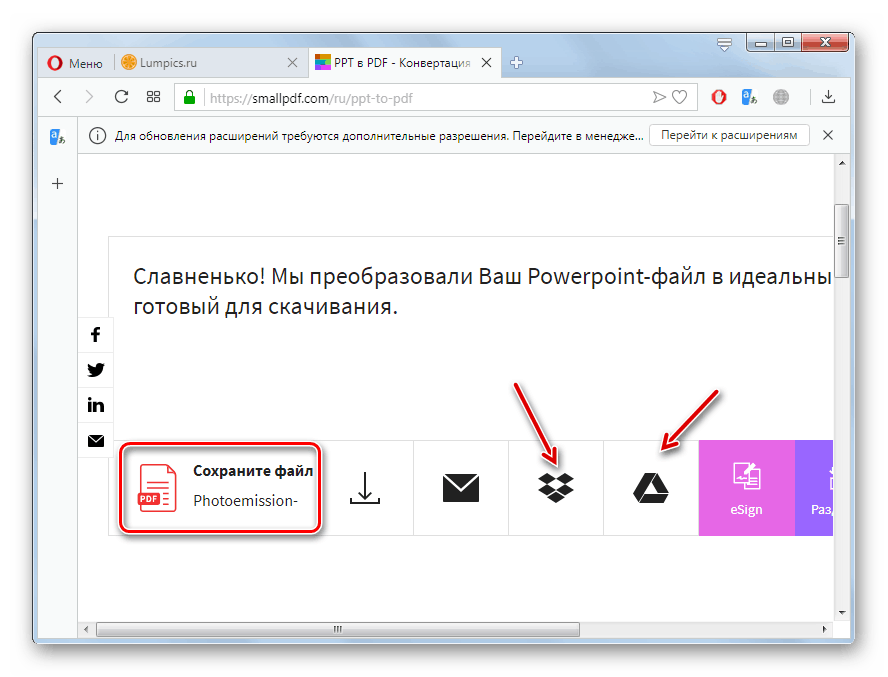
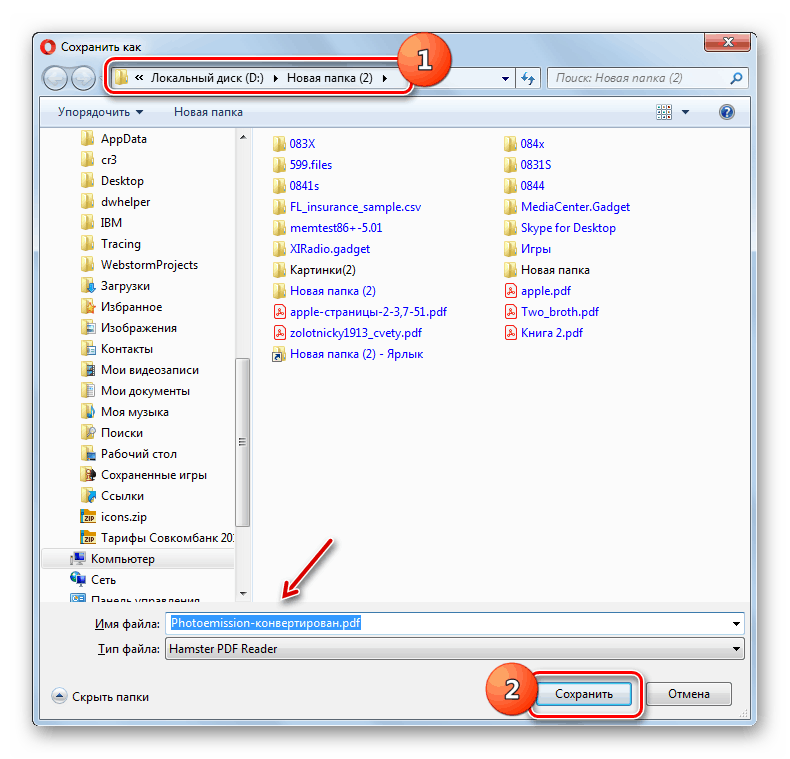
روش 2: iLovePDF
سرویس PDF بعدی iLovePDF نامیده می شود. او همچنین از جهت تحول که ما را مورد علاقه قرار می دهد پشتیبانی می کند.
- پس از رفتن به صفحه اصلی خدمات ، بر روی نام PowerPoint to PDF کلیک کنید تا به صفحه تنظیمات تبدیل بروید.
- مانند سرویس قبلی ، می توانید با کشیدن و یا با استفاده از انتخاب معمول ، یک شیء ذخیره شده روی دیسک سخت را اضافه کنید. همچنین می توانید از Google Drive یا Dropbox بارگیری کنید. اگر روش بارگیری معمول را انتخاب می کنید ، روی دکمه بزرگ "پرونده های POWERPOINT" را انتخاب کنید .
- یک پنجره انتخاب پرونده باز خواهد شد که در آن شما نیاز به رفتن به پوشه محل مورد PPT مورد نظر دارید و با انتخاب آن ، بر روی "Open" کلیک کنید.
- PPT در سرویس بارگذاری می شود. اکنون ، برای شروع تبدیل ، روی عنصر "تبدیل به PDF" کلیک کنید.
- روش تبدیل شروع می شود.
- پس از اتمام آن ، پنجره ای برای ذخیره فایل به پایان رسیده در قالب PDF به طور خودکار باز می شود. اگر به دلایلی این اتفاق نیفتاد ، روی دکمه "بارگیری PDF" در مرورگر خود کلیک کنید. همچنین ، در صورت تمایل می توانید شی را در درایوهای از راه دور "Google Drive" یا "Dropbox" ذخیره کنید .
- در پنجره ذخیره شده که باز می شود ، به پوشه ای که می خواهید این شیء را ذخیره کنید بروید و روی دکمه "ذخیره" کلیک کنید.
- فایل PDF تبدیل شده در فهرست انتخابی ذخیره می شود.
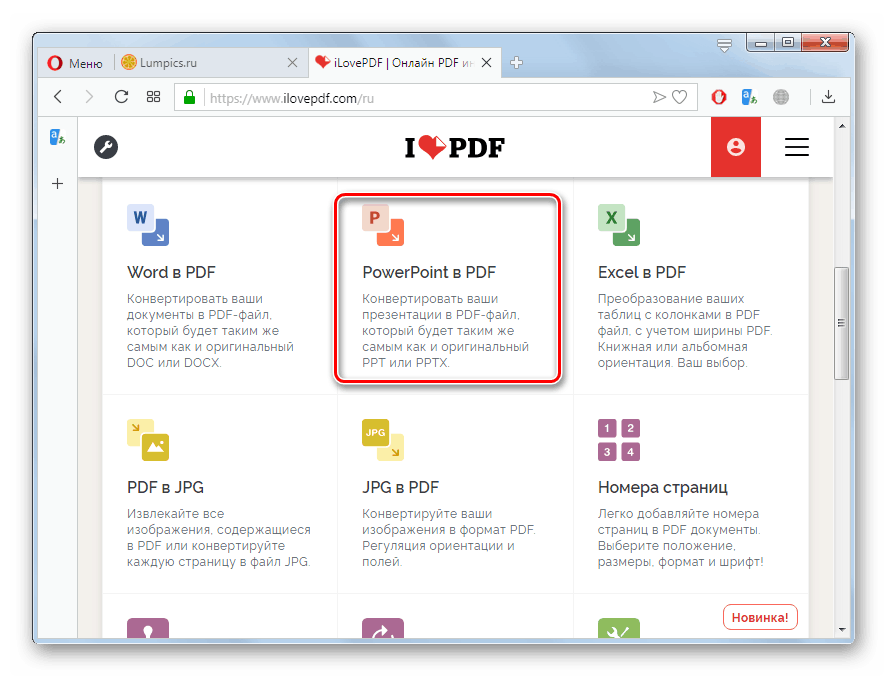
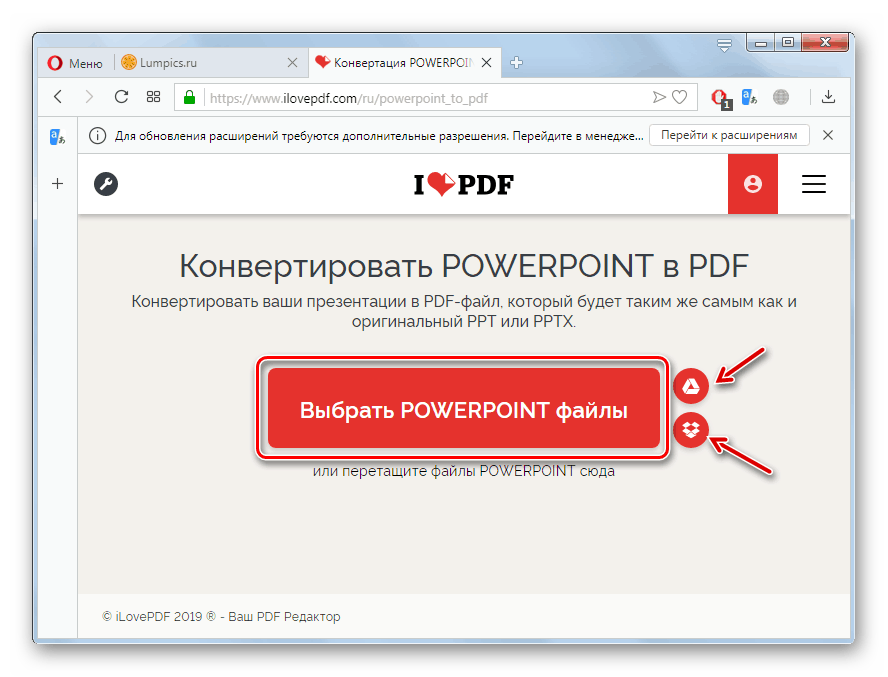
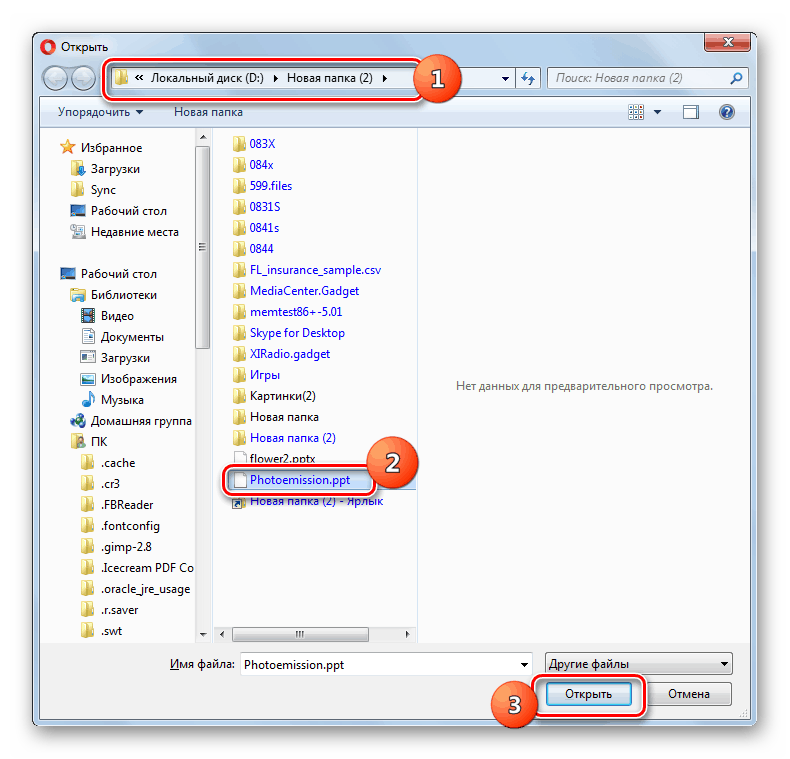
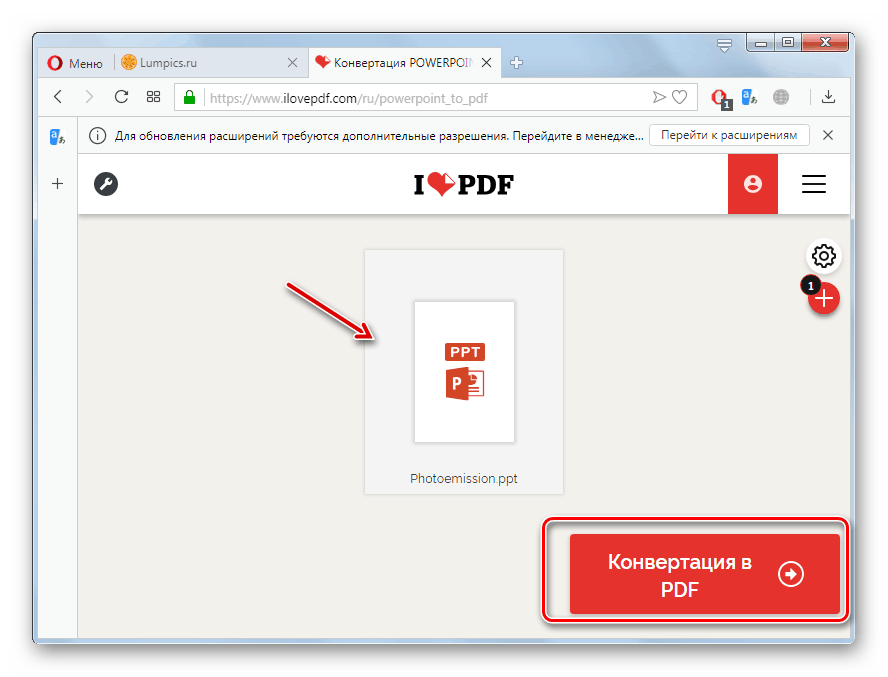
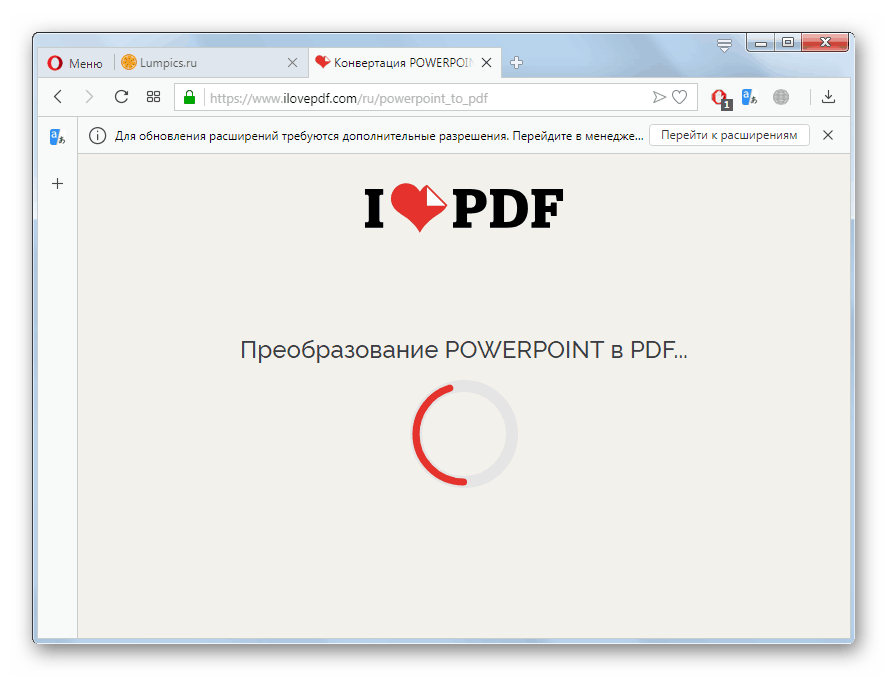
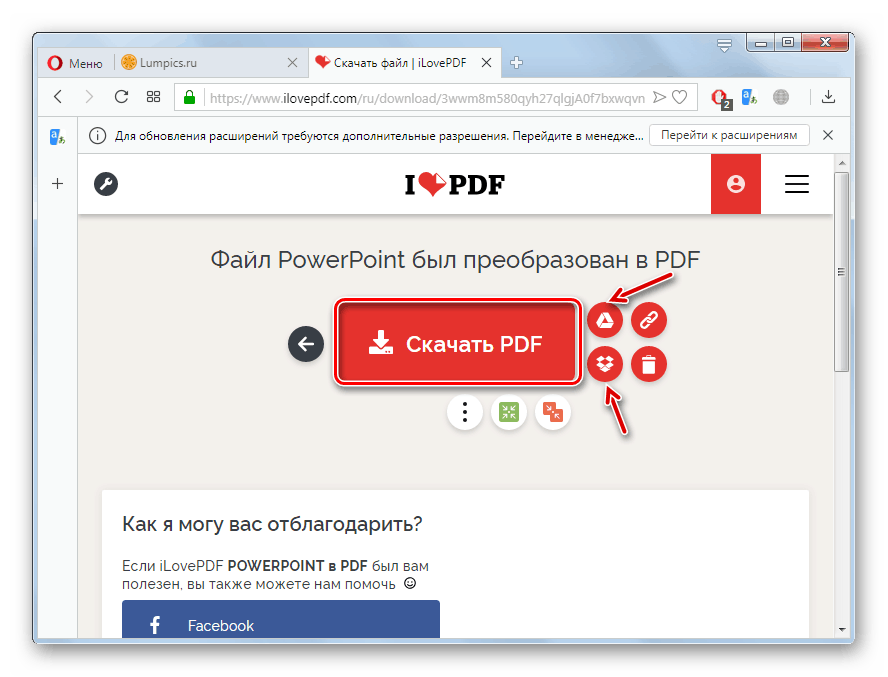
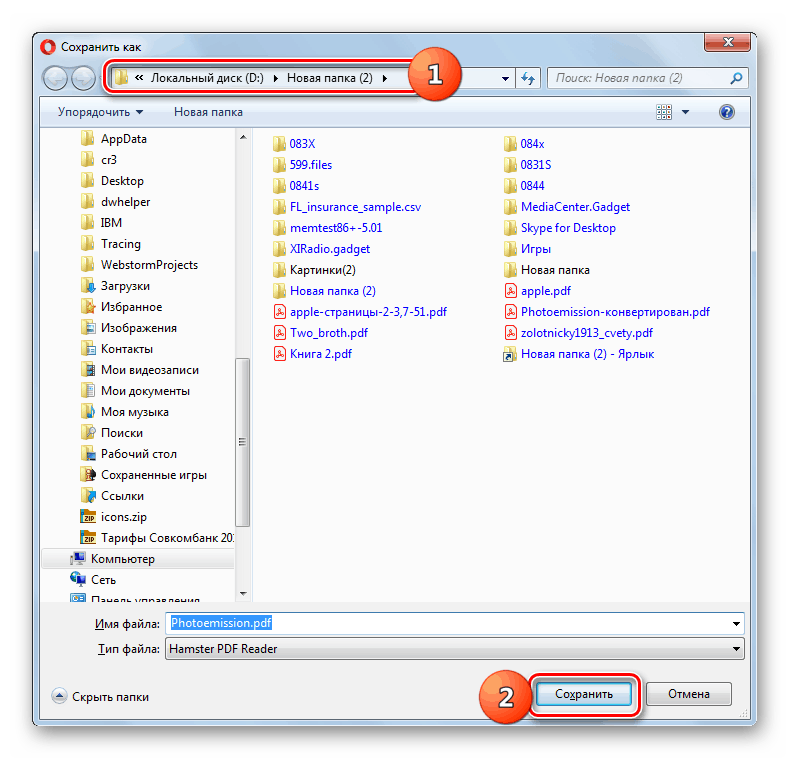
روش 3: Online2PDF
سرویس Online2PDF امکان تبدیل PDF به فرمت های مختلف یا تبدیل اشیاء به قالب های دیگر به PDF را فراهم می کند. اما متأسفانه برخلاف خدمات قبلی ، رابط سایت از روسی پشتیبانی نمی کند.
- برای رفتن به صفحه اصلی منبع با استفاده از پیوند بالا ، برای انتخاب PPT ، بر روی دکمه "پرونده ها را انتخاب کنید" کلیک کرده یا با کشیدن و رها کردن از "اکسپلورر" یک شی را در یک پنجره مرورگر قرار دهید.
- در پنجره ای که باز می شود ، به فهرست مکان PPT بروید و با انتخاب شی ، بر روی "Open" کلیک کنید.
- پس از بارگذاری پرونده ، می توانید با کلیک بر روی دکمه "مرور ..." چند اشیاء دیگر را به همان روش بارگذاری کنید.
![برای انتخاب فایل PPT دوم برای تبدیل در وب سایت Online2PDF در مرورگر Opera به پنجره بروید]()
شرایط مهم! اندازه یک پرونده انتخابی نباید از 100 مگابایت تجاوز کند. اگر شما نیاز به تبدیل همزمان چندین شیء دارید ، حجم کل آنها نباید بیش از 150 مگابایت باشد.
- هنگام بارگیری چندین فایل در لیست کشویی "حالت" ، یکی از دو گزینه را انتخاب کنید:
- "ادغام پرونده ها" - در این حالت تمام PPT ها در یک PDF ادغام می شوند.
- "تبدیل پرونده ها به طور جداگانه" - سپس PDF جداگانه با هر PPT مطابقت می یابد ، اما در همان زمان همه اشیاء در یک بایگانی ZIP بسته بندی می شوند.
- پس از آن ، در قسمت "تبدیل به" از لیست کشویی ، جهت تبدیل ، یعنی گزینه "پرونده PDF" را انتخاب کنید.
- پس از مشخص شدن تمام تنظیمات فوق ، روی "تبدیل" کلیک کنید تا روش تبدیل شروع شود.
- روش تبدیل انجام خواهد شد.
- پس از اتمام آن ، به طور خودکار پنجره ای برای ذخیره فایل نهایی نمایش داده می شود. به داخل پوشه مورد نظر که می خواهید سند را ذخیره کنید ، بروید و روی "ذخیره" کلیک کنید.
- PDF در مکان انتخاب شده ذخیره می شود.
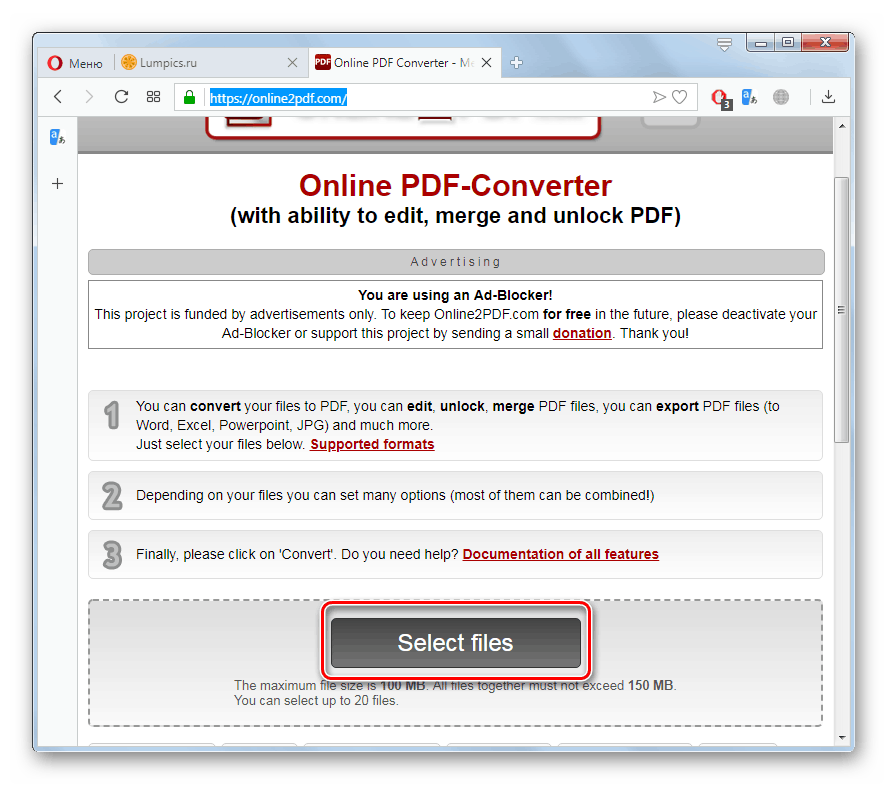
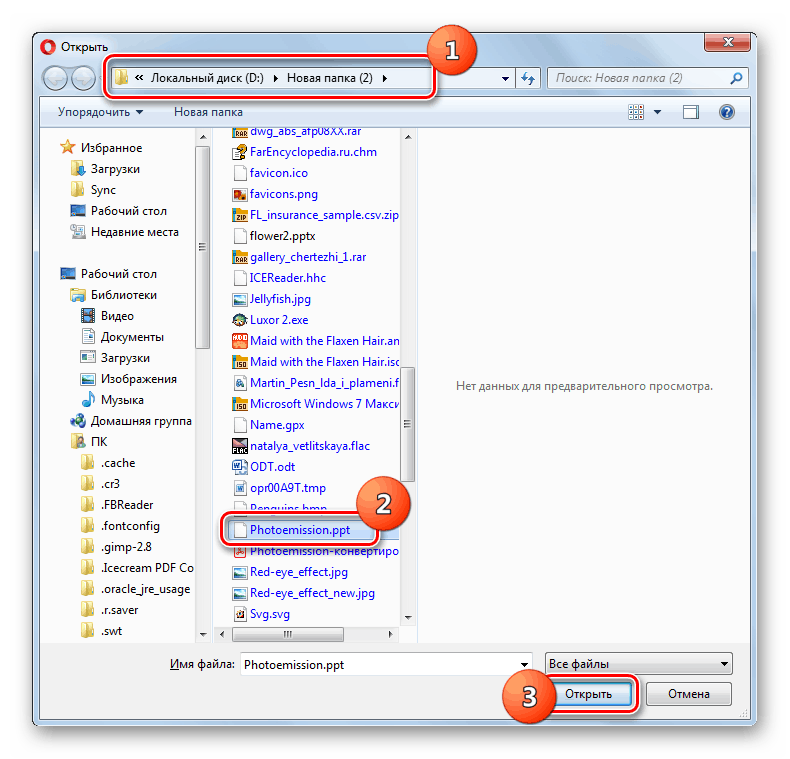
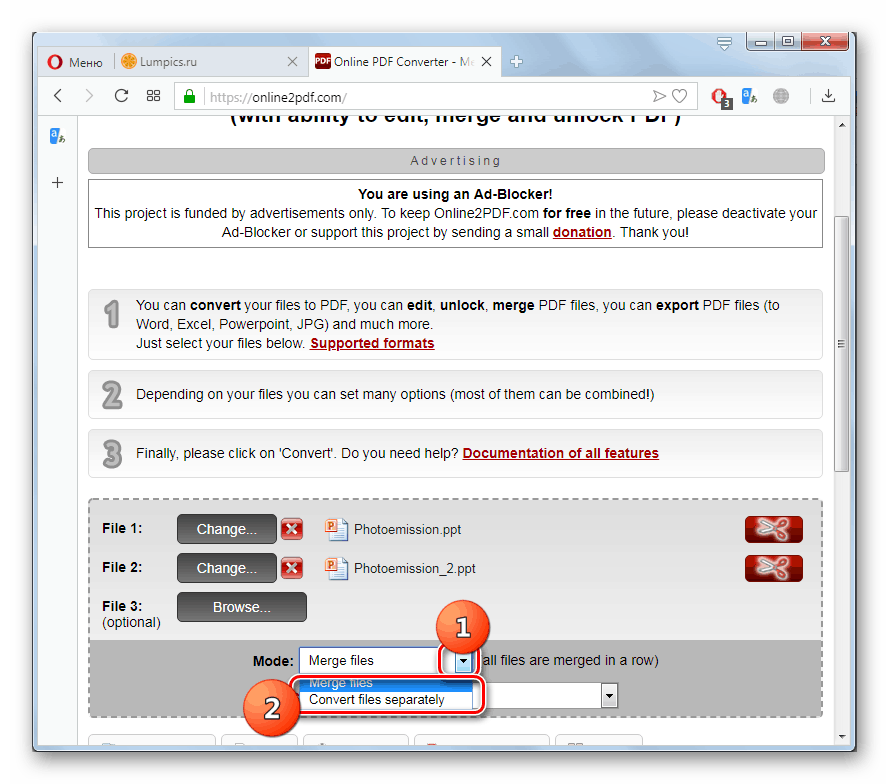
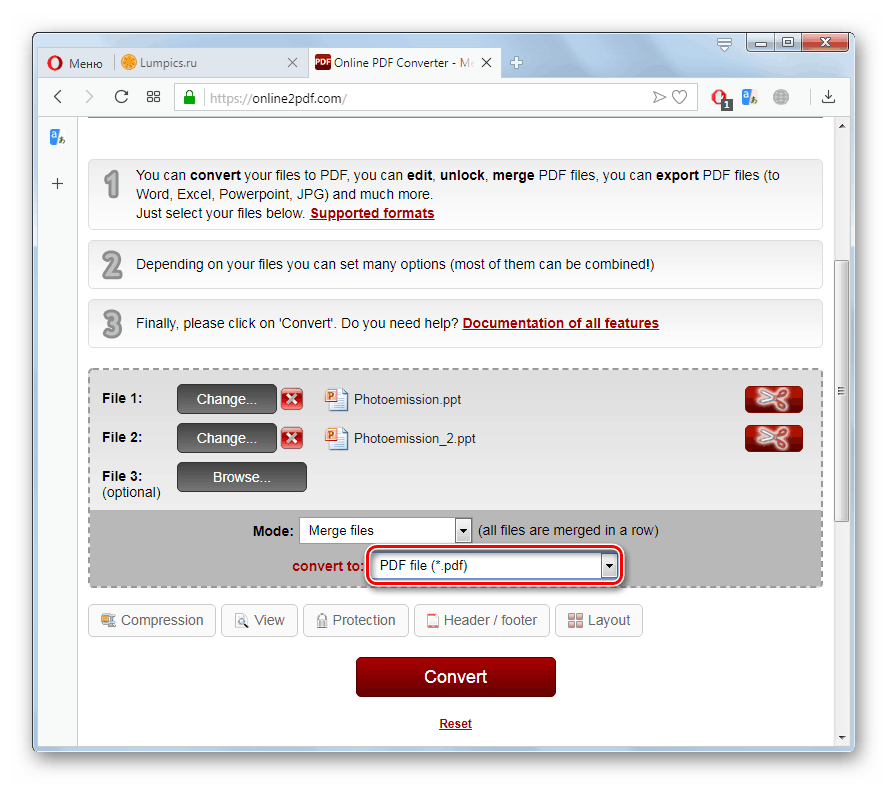
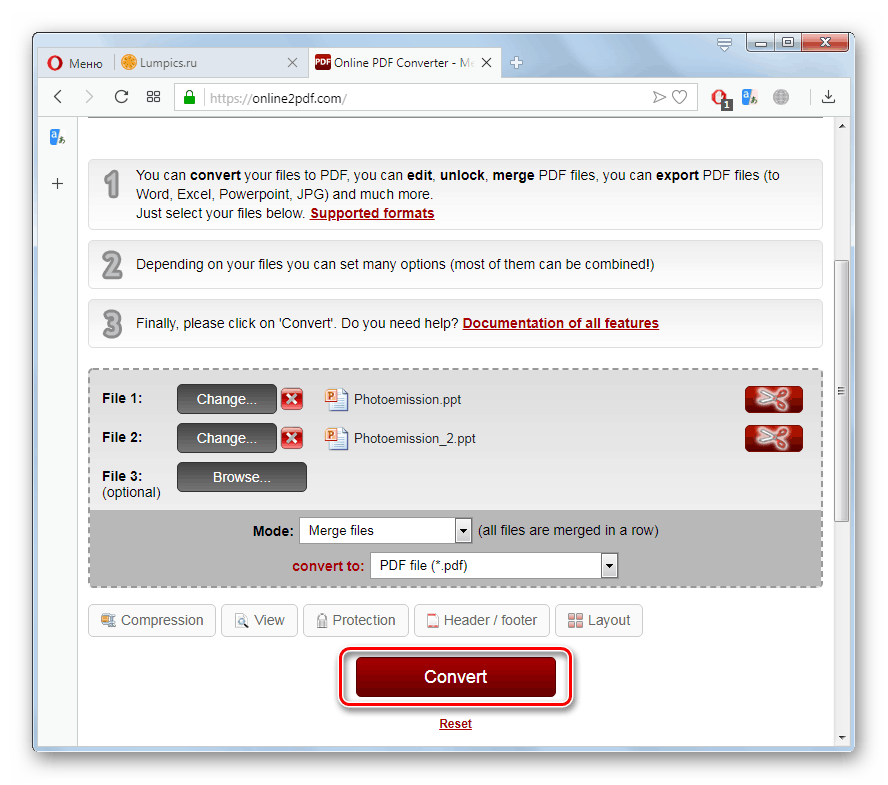
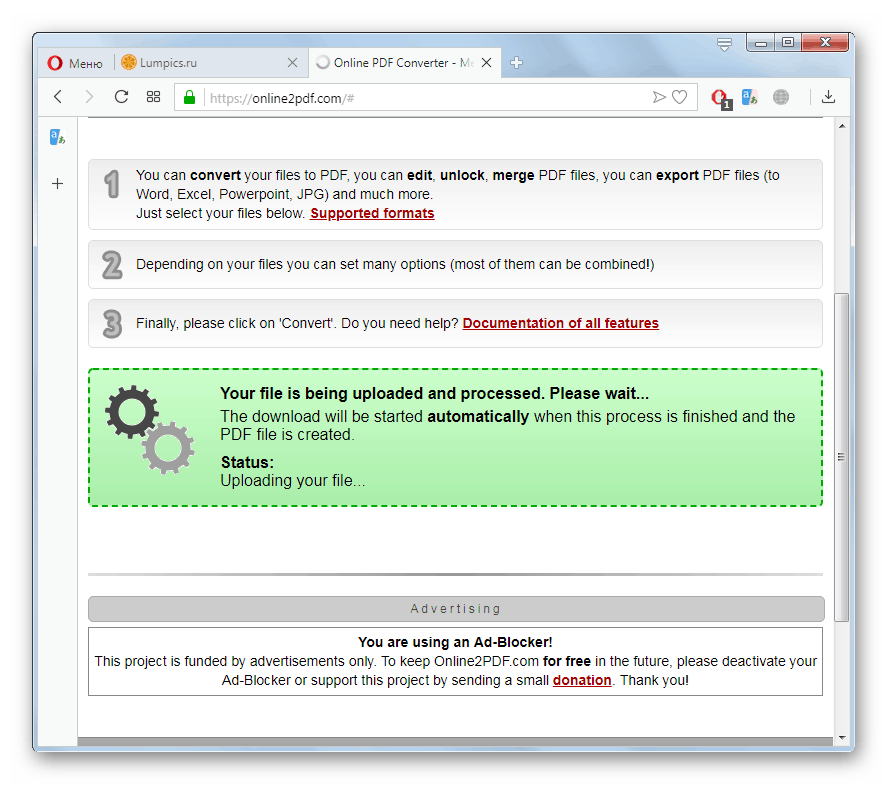
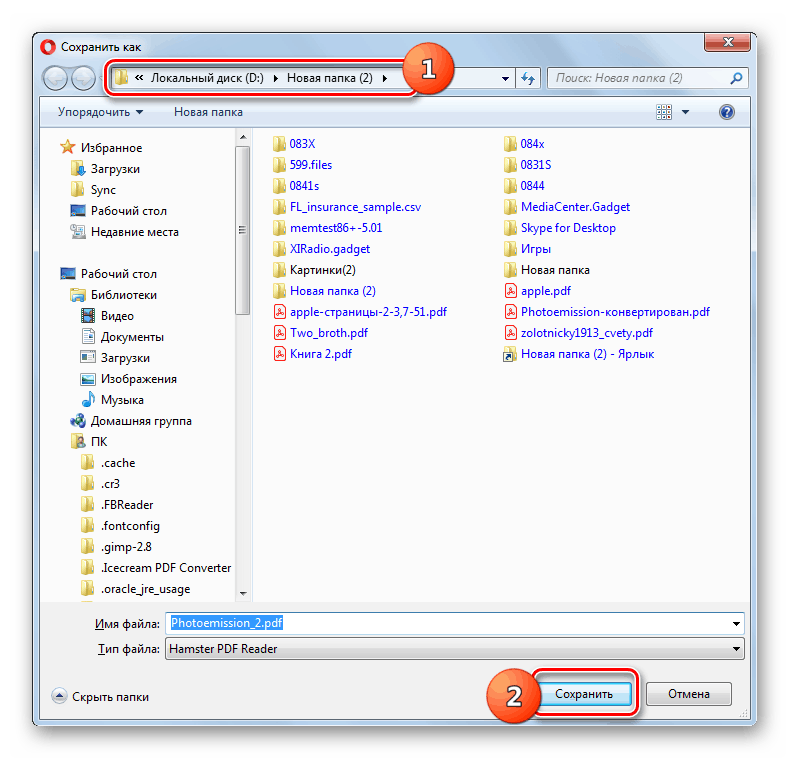
روش 4: زمزار
برخلاف خدمات قبلی ، مبدل Zamzar جهانی است ، یعنی از تبدیل انواع مختلف پرونده ها از جمله در جهت مورد نظر ما پشتیبانی می کند. به همین دلیل است که در مقایسه با منابع مشابه در جهان بسیار محبوب است.
- پس از مراجعه به صفحه اصلی سایت با استفاده از پیوند بالا ، بر روی دکمه "افزودن پرونده ها ..." کلیک کرده یا PPT را با استفاده از فناوری "Drag & Drop" به منطقه مشخص شده بکشید و رها کنید .
- پنجره ای برای اضافه کردن پرونده باز خواهد شد. آنرا وارد پوشه ای کنید که PPT در آن ذخیره شده است ، شی را انتخاب کرده و روی "Open" کلیک کنید.
- بعد از بارگیری جسم ، مرحله بعدی شامل انتخاب جهت تغییر است. برای این کار ، روی لیست کشویی "Select Format" کلیک کنید.
- از لیستی که باز می شود ، در قسمت "قالب های سند" ، گزینه "pdf" را انتخاب کنید.
- برای شروع فرآیند تبدیل ، روی "تبدیل اکنون" کلیک کنید.
- روند تبدیل آغاز می شود ، پویایی آن با استفاده از یک نشانگر گرافیکی و یک درصد اطلاع دهنده قابل مشاهده است.
- پس از اتمام مراحل ، برای بارگیری PDF دریافت شده به رایانه ، روی "بارگیری" کلیک کنید.
- یک پنجره ذخیره استاندارد نمایش داده می شود. به فهرست مورد نظر موجود در آن بروید و بر روی دکمه "ذخیره" کلیک کنید.
- PDF حاصل در پوشه انتخاب شده ذخیره می شود.
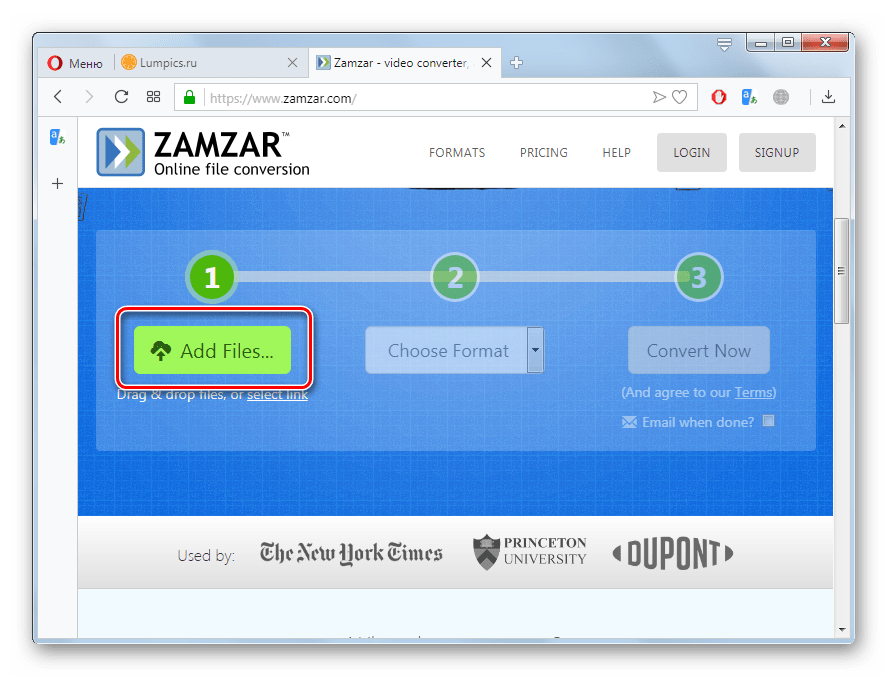
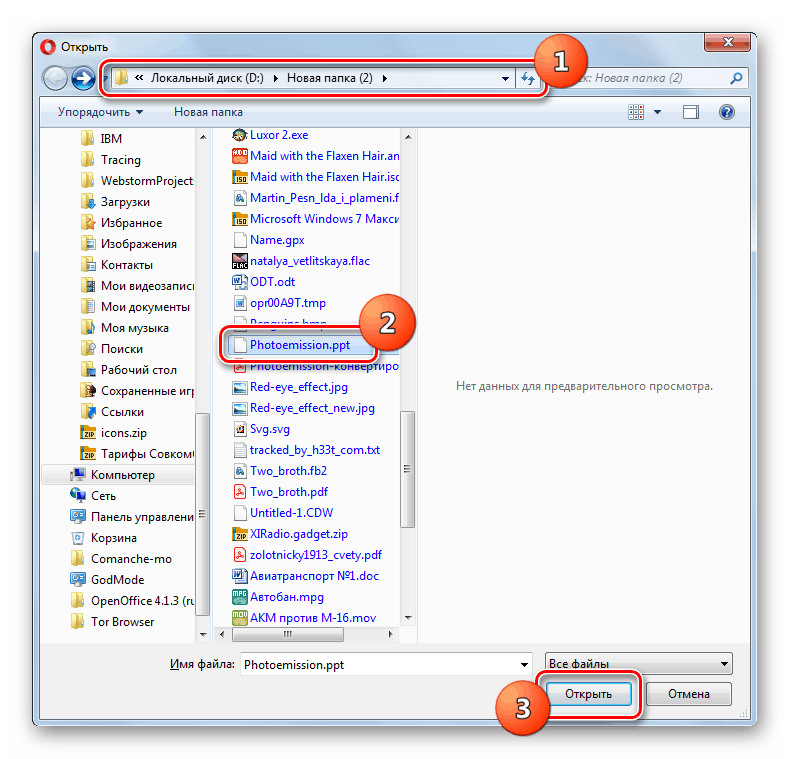
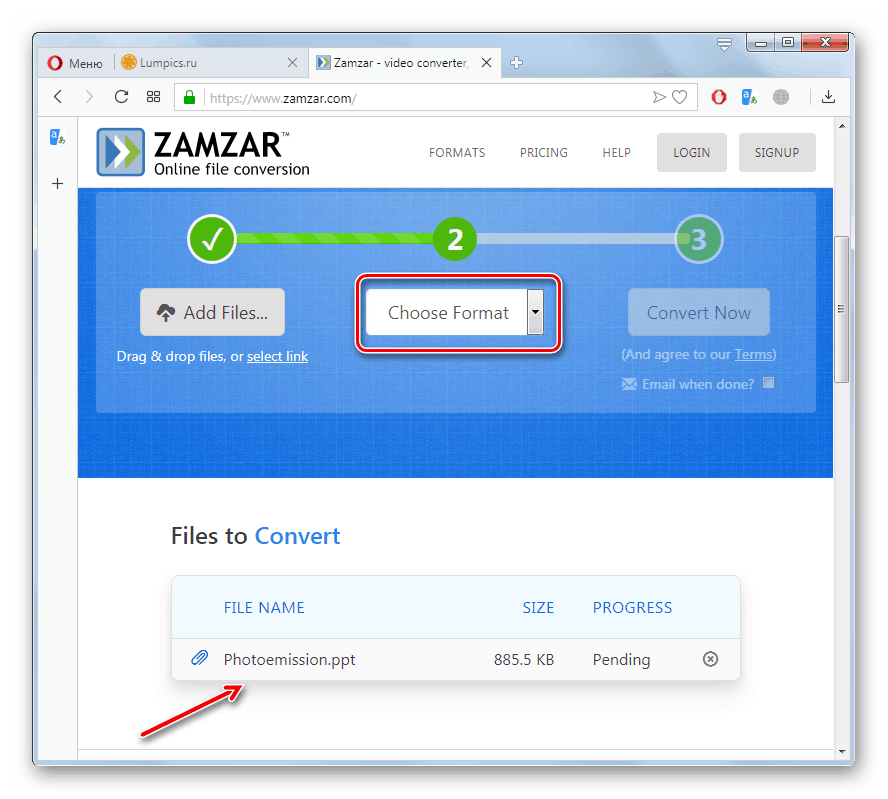
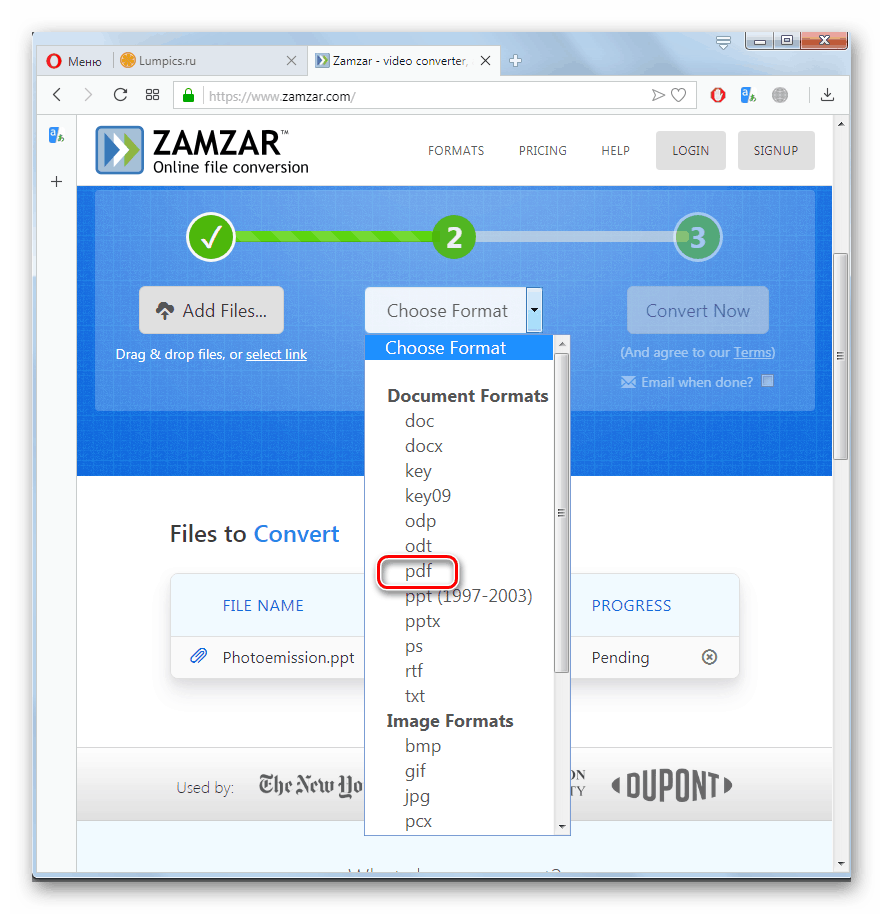
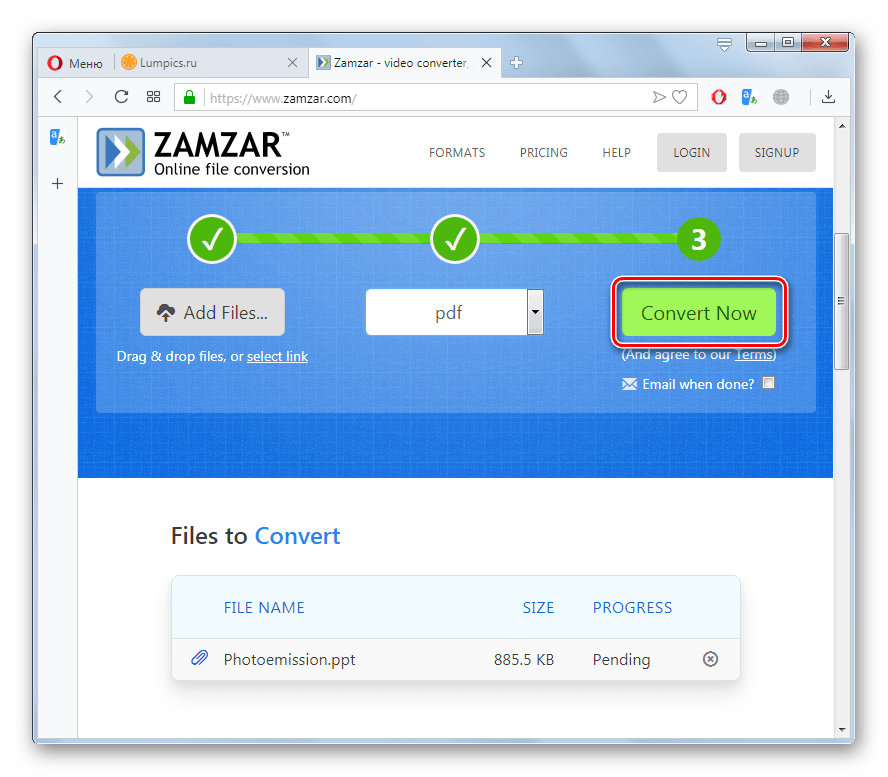
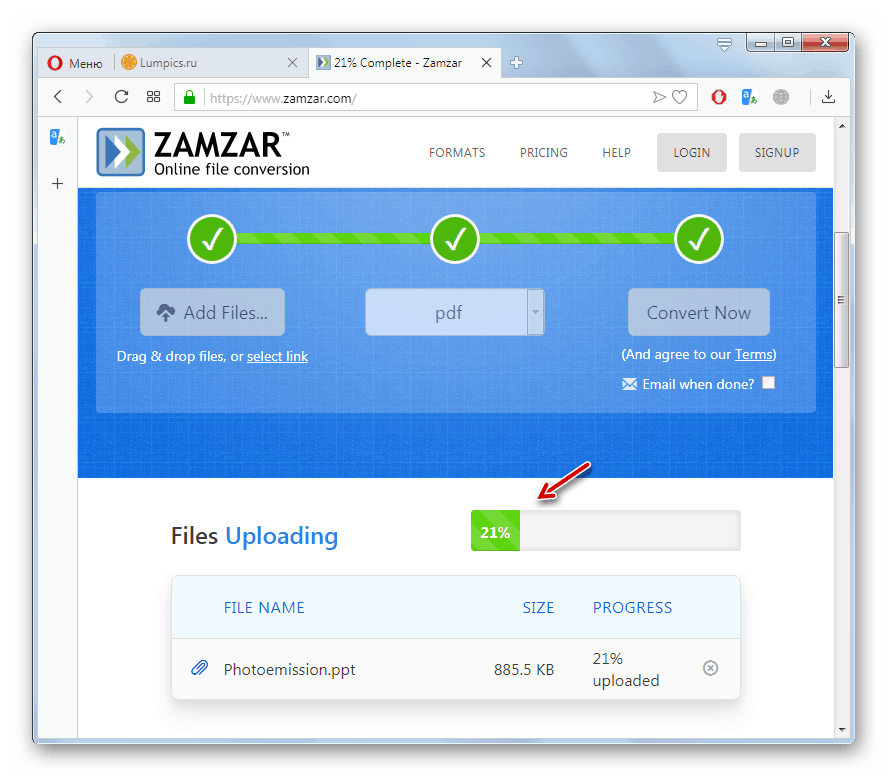
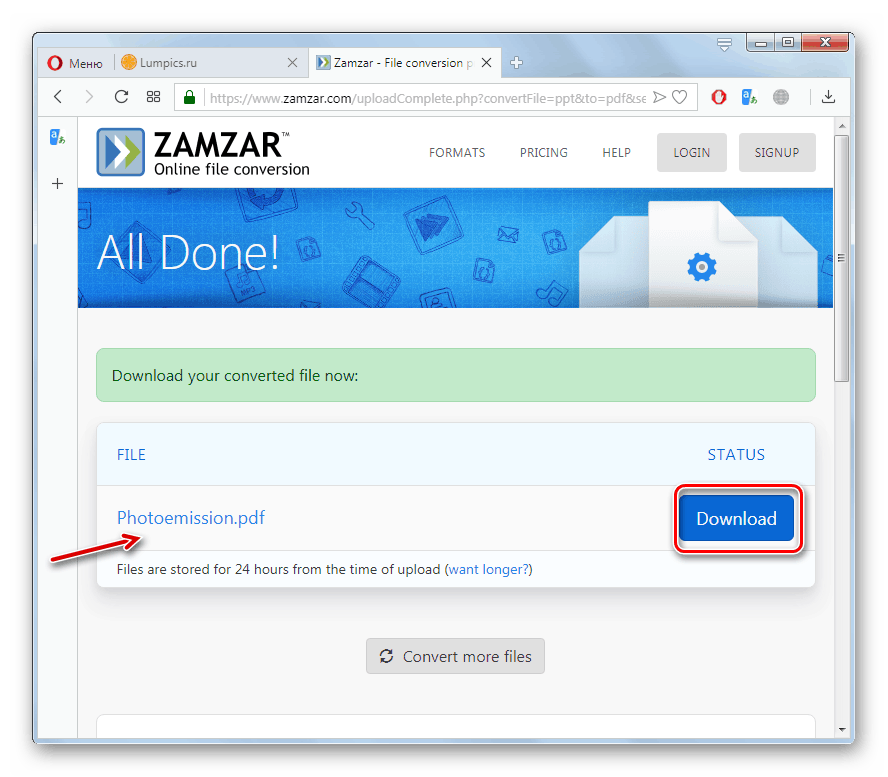
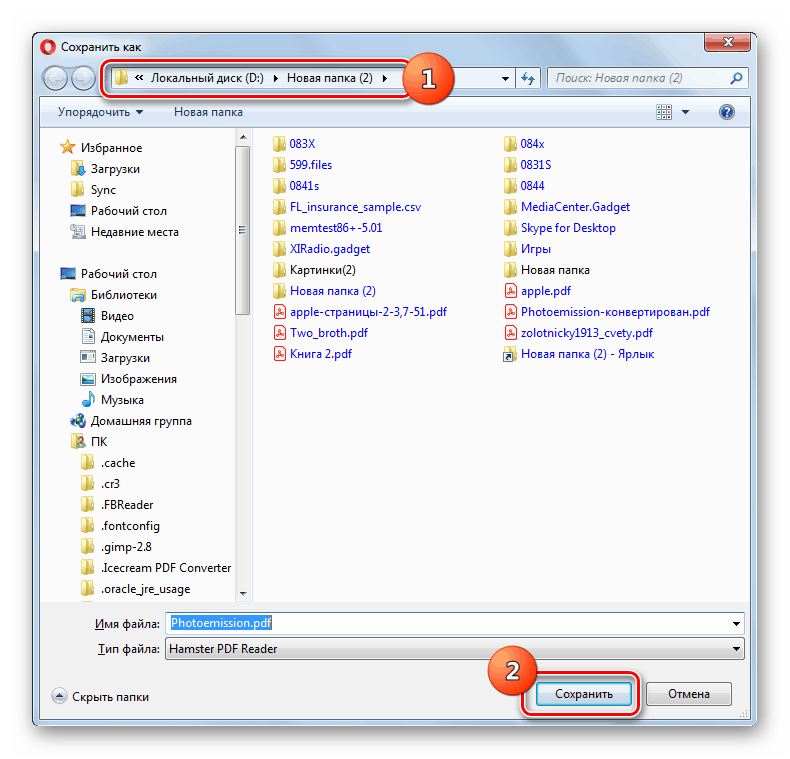
روش 5: مبدل
سرویس Convertio مانند منابع قبلی ، یک سایت جهانی برای تبدیل انواع مختلفی از اشیاء است. همچنین امکان تبدیل PPT به PDF را فراهم می کند.
- بعد از مراجعه به صفحه اصلی منبع با استفاده از پیوند ارائه شده ، بسته به مکانی که در حال حاضر در آن قرار دارد ، می توانید یکی از چهار گزینه برای بارگیری PPT را انتخاب کنید:
- از Dropbox؛
- از Google Drive؛
- با پیوند از طریق اینترنت (URL)؛
- از هارد دیسک رایانه یا رسانه قابل جدا کردن متصل به آن.
برای پیاده سازی روش دوم بارگذاری ، باید روی مرورگر روی آیکون به شکل مانیتور کامپیوتر کلیک کنید. بعداً این گزینه را در نظر خواهیم گرفت.
- پس از کلیک روی مورد بالا ، یک پنجره انتخاب شی باز خواهد شد. به فهرست مکان PPT مورد نظر بروید ، آن را انتخاب کنید و بر روی دکمه "Open" کلیک کنید.
- در مرحله بعد ، شما باید جهت تبدیل را انتخاب کنید. برای انجام این کار ، روی لیست کشویی موجود در کلیک کنید.
- در پنجره متن باز شده ، بخش "Document" را انتخاب کرده و روی مورد "PDF" کلیک کنید.
- همچنین می توانید با کلیک کردن روی عنصر "افزودن پرونده های بیشتر" ، اشیاء دیگری را برای تبدیل اضافه کنید . پس از آن لیستی با گزینه های بارگیری که قبلاً در بالا اعلام شد ، باز می شود که از این طریق می بایست روش مورد نظر خود را انتخاب کرده و سپس با استفاده از الگوریتم توضیح داده شده در بالا ، شی را بارگیری کنید.
- پس از بارگیری PPT و انتخاب مسیر جهت تبدیل ، روی "تبدیل" کلیک کنید.
- یک روش تبدیل انجام خواهد شد که پویایی آن برای هر یک از اشیاء منحصر به فرد با استفاده از شاخص های گرافیکی و درصد آگاهان قابل مشاهده است.
- پس از اتمام تبدیل ، اگر نه یکی ، اما چندین پرونده در این روش دخیل بودند ، دو گزینه برای بارگیری PDF های آماده به رایانه وجود دارد:
- با بارگیری هر پرونده به صورت جداگانه (برای این کار ، روی دکمه "بارگیری" روبروی نام شیء مربوطه کلیک کنید)؛
- با بارگیری بایگانی که در آن همه پرونده ها قرار می گیرند (برای این کلیک روی عنصر "دریافت بایگانی" کلیک کنید)
- پنجره شیء ذخیره باز می شود. در داخل آن به دایرکتوری که می خواهید فایل را قرار دهید ، حرکت داده و روی "ذخیره" کلیک کنید.
- بایگانی PDF یا ZIP در پوشه انتخاب شده ذخیره می شود.
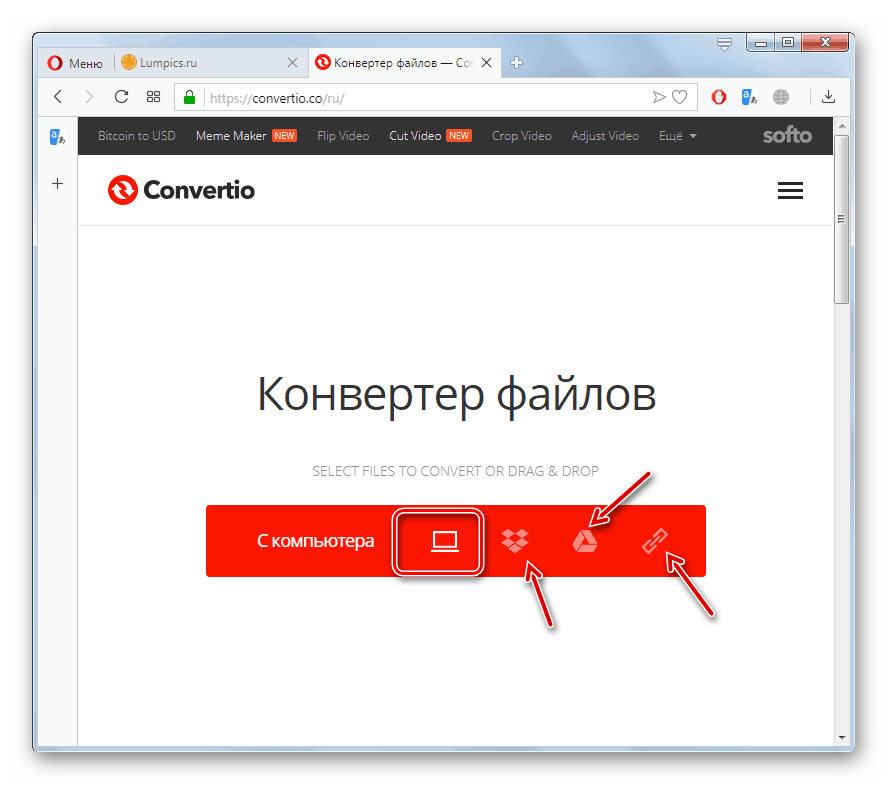
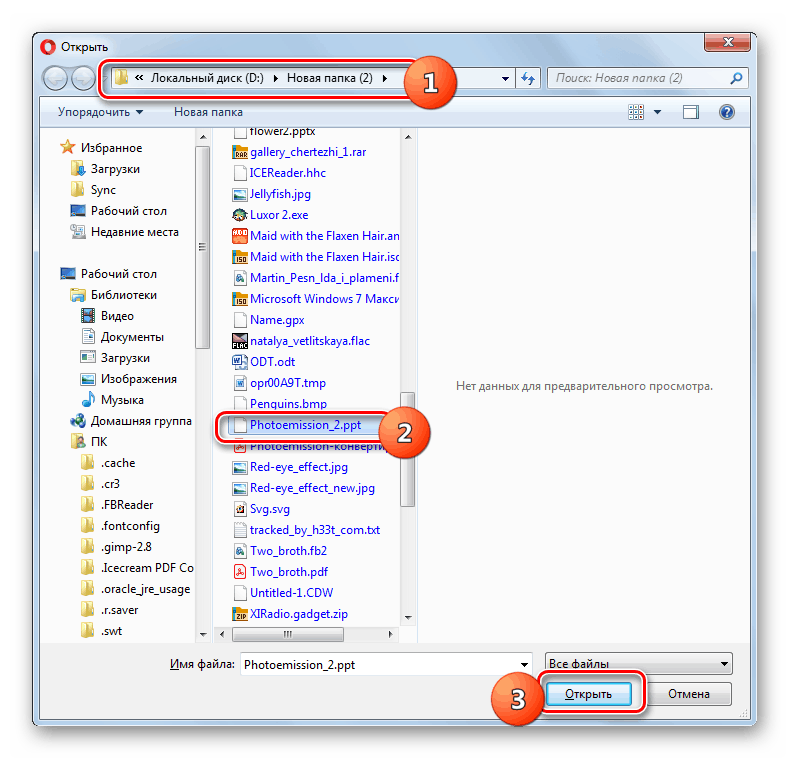
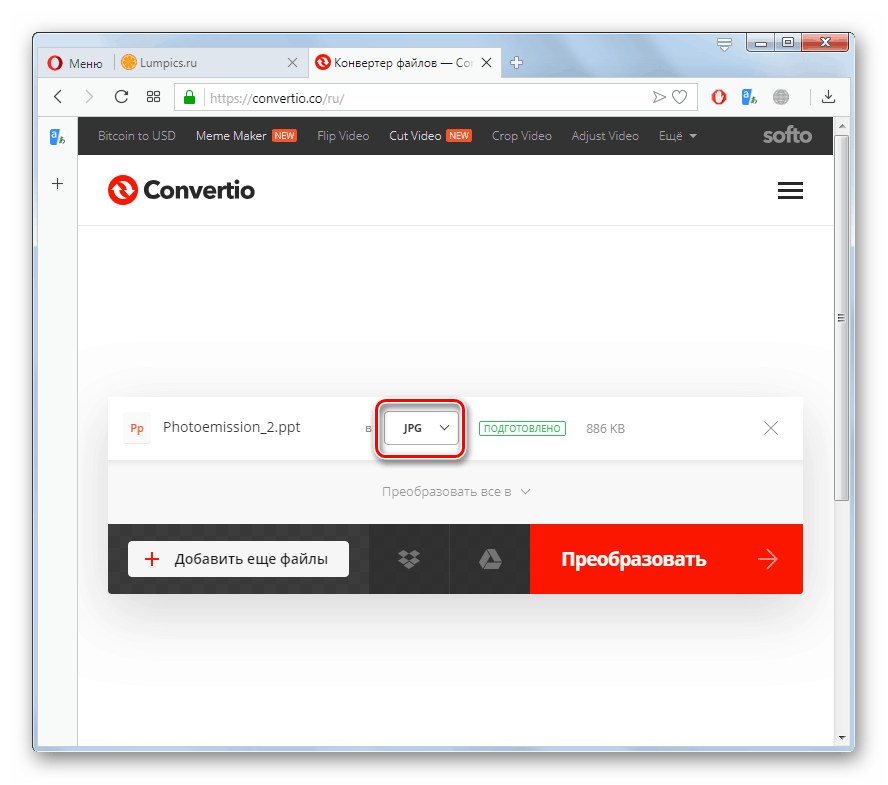
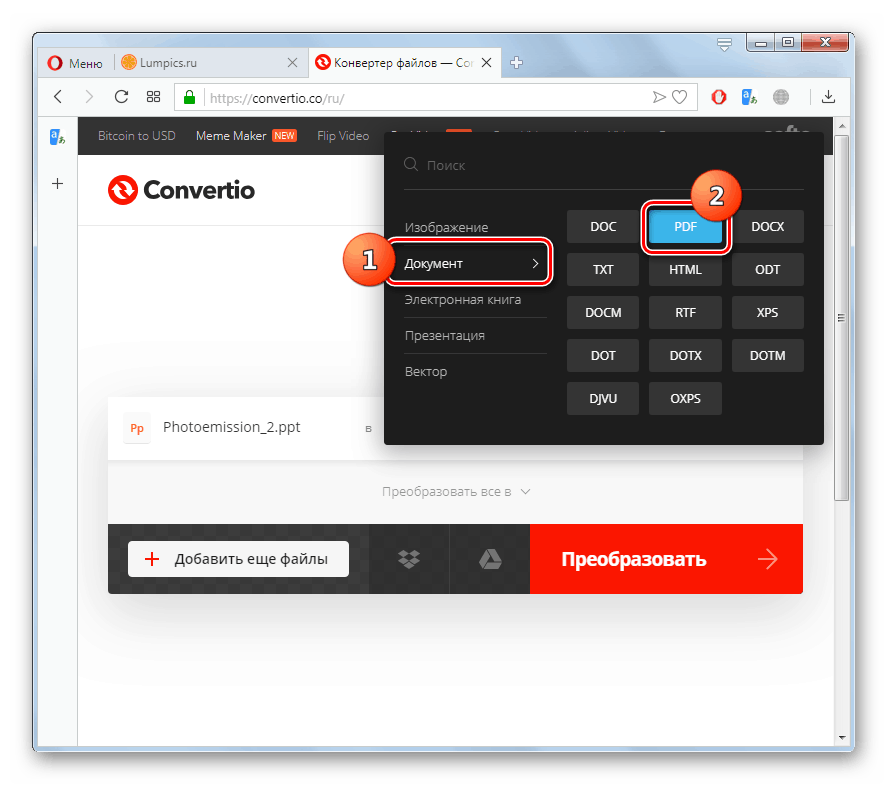


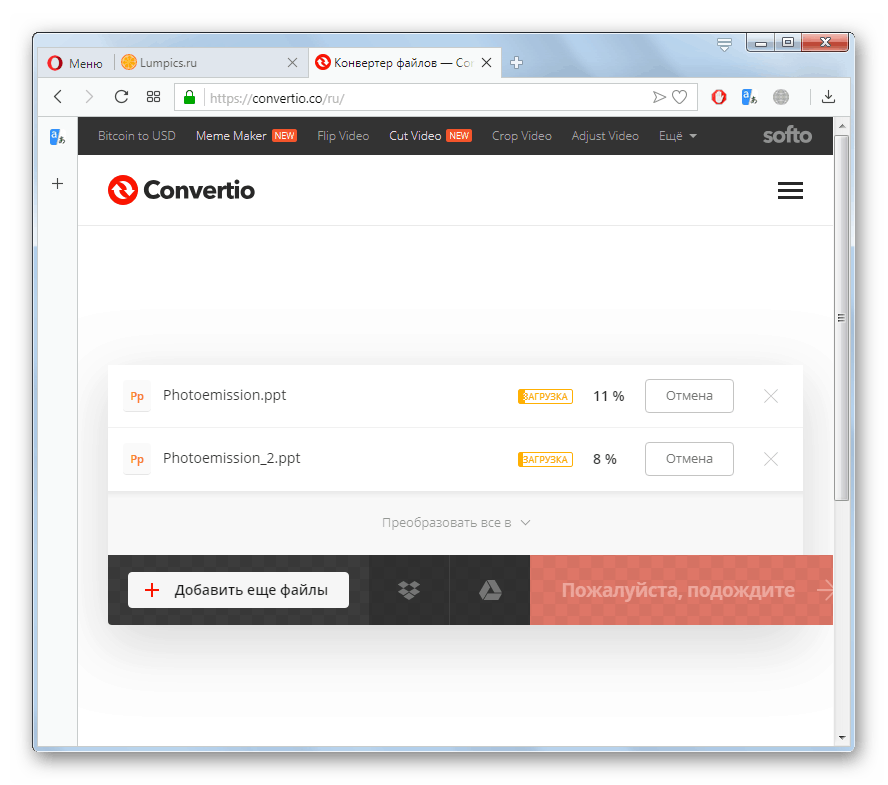
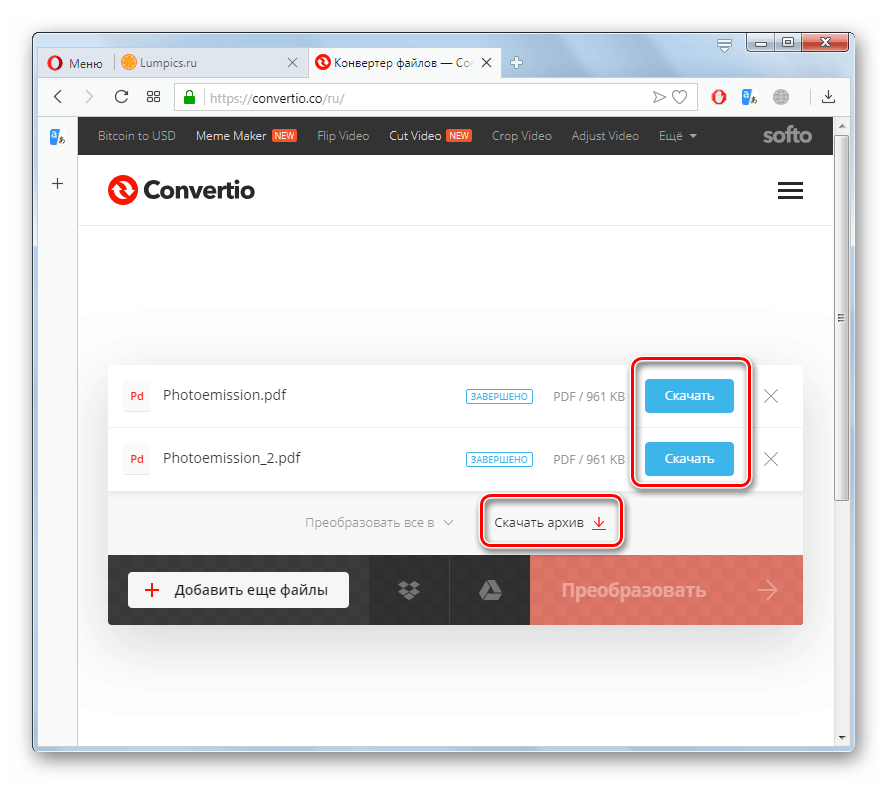
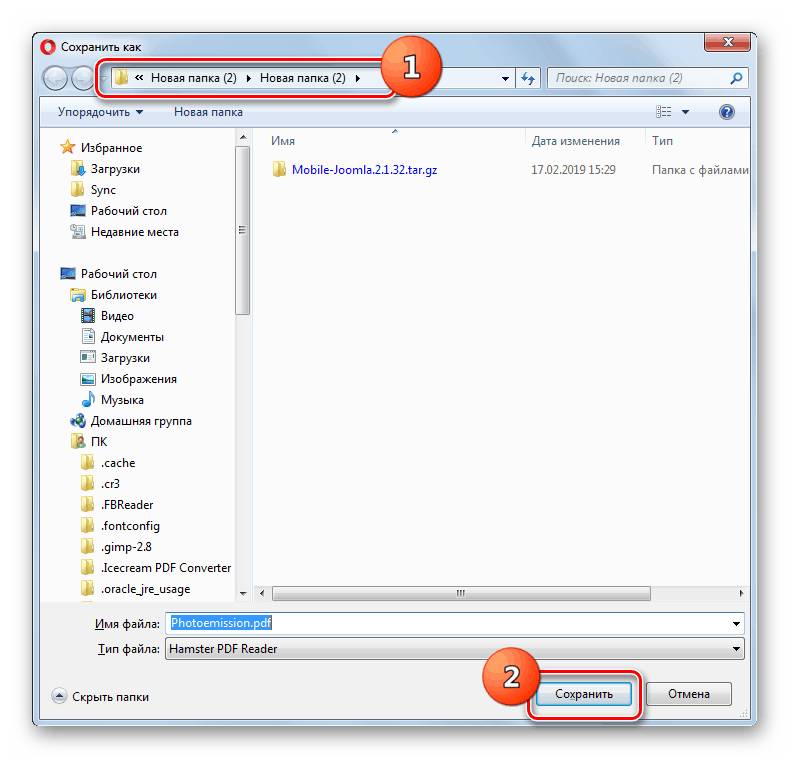
همچنین بخوانید: نحوه تبدیل پاورپوینت به PDF
خدمات آنلاین شرح داده شده برای تبدیل پرونده های ارائه PPT به قالب PDF ، تفاوت چندانی با یکدیگر ندارند. اما هنوز هم اختلافاتی بین آنها وجود دارد ، که ما در بالا گزارش دادیم. بر اساس این تفاوت های ظریف ، کاربر می تواند گزینه مناسب تر و مناسبی را برای اهداف خود انتخاب کند.
